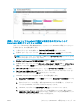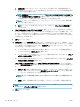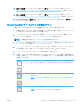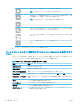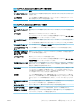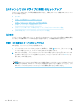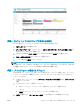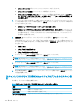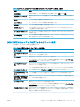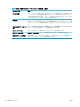HP Color LaserJet Managed MFP E77800 Series, HP LaserJet Managed MFP E72500 Series --User's Guide
12. [スキャン設定] ページでオプションを選択し、[次へ] をクリックします。詳細については、
「122 ページの表 6-1 「[スキャンして SharePoint
®
に保存] のスキャン設定」」を参照してくださ
い。
13. [ファイル設定] ページでオプションを選択し、[次へ] をクリックします。詳細については、
「
123 ページの表 6-2 「[スキャンして SharePoint に保存] のファイル設定」」を参照してください。
14. 設定の概要を確認し、[終了] ボタンをクリックしてクイック セットを保存するか、[前へ] ボタン
をクリックして設定を編集します。
Microsoft SharePoint サイトにファイルを直接スキャン
文書をスキャンして SharePoint サイトに直接保存するには、以下の手順を実行します。
1. 文書を下向きにしてスキャナのガラス面に置くか、文書を上に向けて文書フィーダにセットして
から文書サイズに合わせて用紙ガイドを調整します。
2. プリンタのコントロール パネルのホーム画面で、スキャン アプリケーションに移動し、次に ス
キャン アイコンを選択し、スキャンして SharePoint® に保存 を選択します。
注記:この機能を使用するには、サインインが必要な場合があります。
3. クイック セットを選択するには、クイック セットとデフォルト 領域で 読み込み をタッチしま
す。クイック セットを選択して、読み込み をタッチします。
4. ファイル名: テキスト フィールドをタッチしてキーボードを開き、オンスクリーン キーボード
または物理キーボードを使ってファイル名を入力します。Enter をタッチします。
5. オプション をタッチして、ドキュメントの設定を表示、設定します。
6. 文書をプレビューするには、画面の右ペインをタッチします。プレビュー画面で、画面右側にあ
るボタンを使用して、プレビュー オプションを調整したり、ページを順序変更、回転、挿入また
は削除したりします。
1
ページ表示とサムネイル表示を切り替えるには、これらのボタンを使用しま
す。サムネイル表示では、1 ページ表示よりも多くのオプションを使用できま
す。
選択したページをズームインまたはズームアウトするには、これらのボタンを
使用します。
注記:これらのボタンを使用するときは、一度に 1 つのページのみを選択しま
す。
ページを 180 度回転するには、このボタンを使用します。
注記:このボタンは、サムネイル表示でのみ使用できます。
JAWW [スキャンして SharePoint® に保存] のセットアップ 121